1、将下载的”win10.ios“镜像,使用压缩软件进行解压,如图所示:
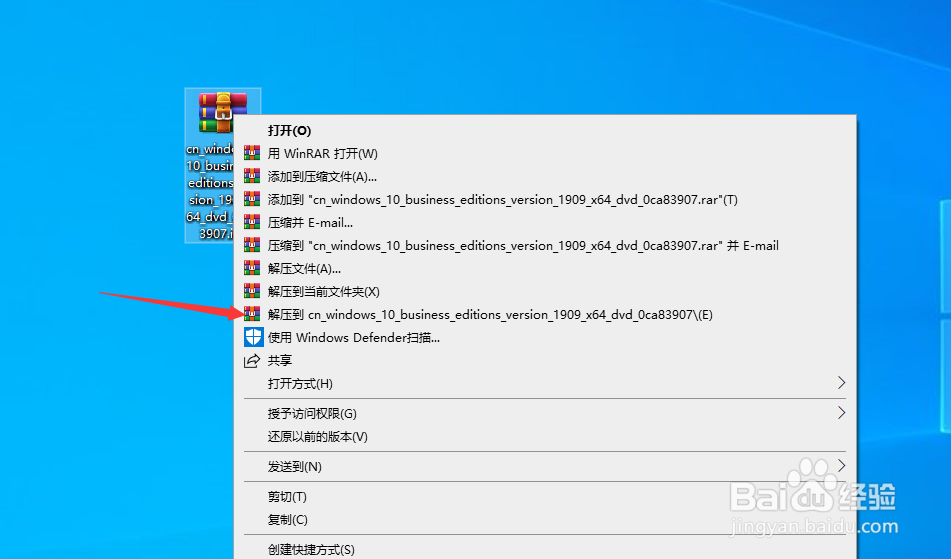
2、解压完成后,双击打开解压出来的文件夹,如图所示:
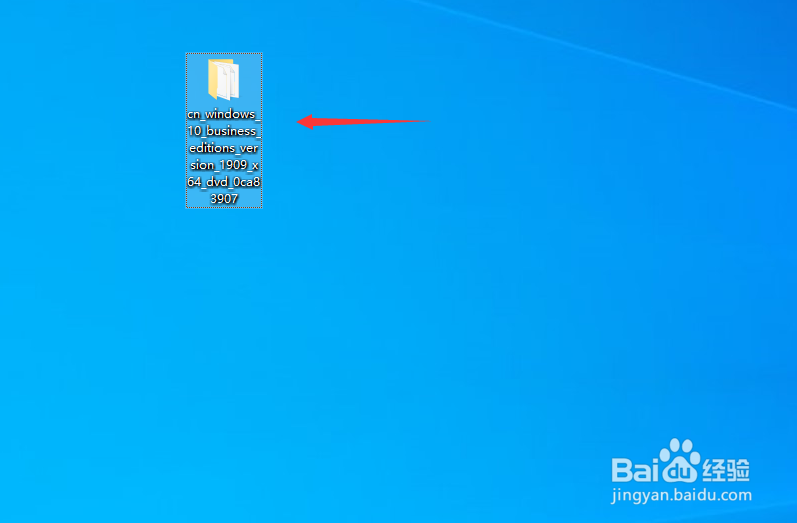
3、在打开的文件夹中,双击运行”setup.exe“,如图所示:
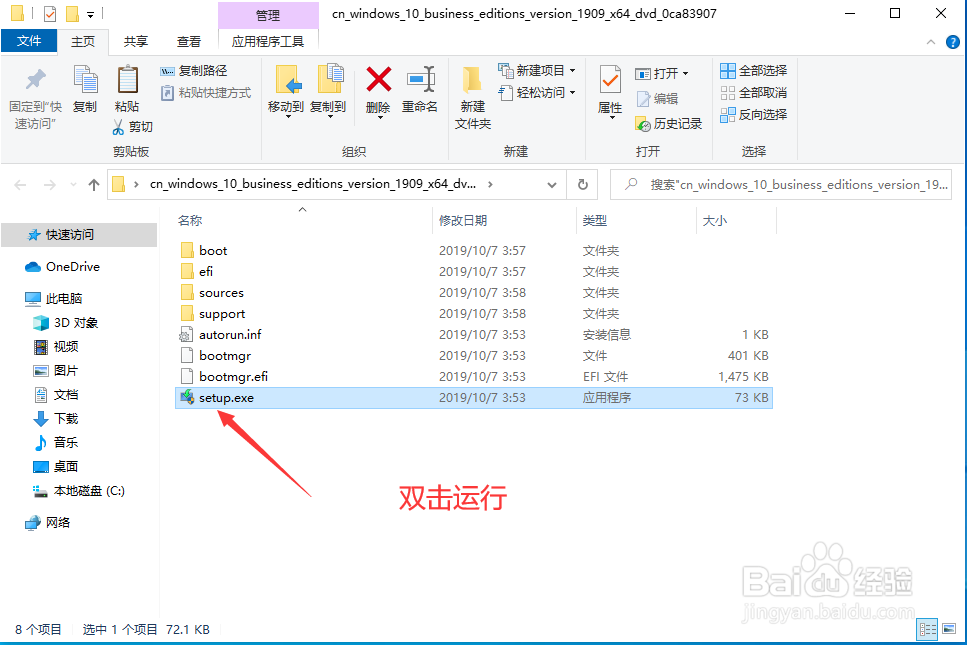
4、在弹出的安装窗口中,点击”更改Windows安装程序下载更新的方式“,如图所示:
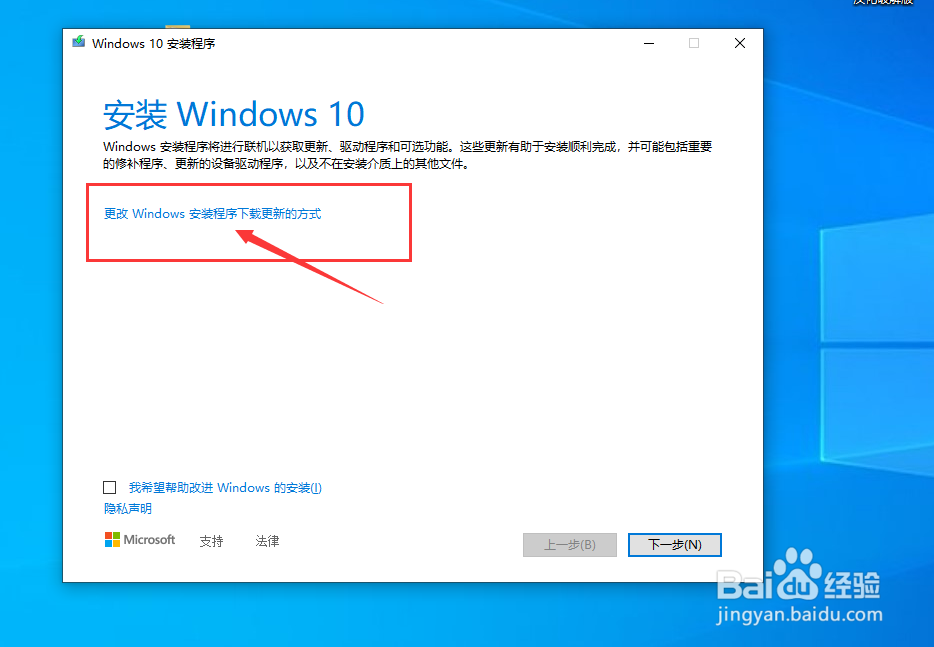
5、在弹出的选项中,选择”不是现在“,点击”下一步“,如图所示”

6、等待软件检测系统兼容性,如图所示:
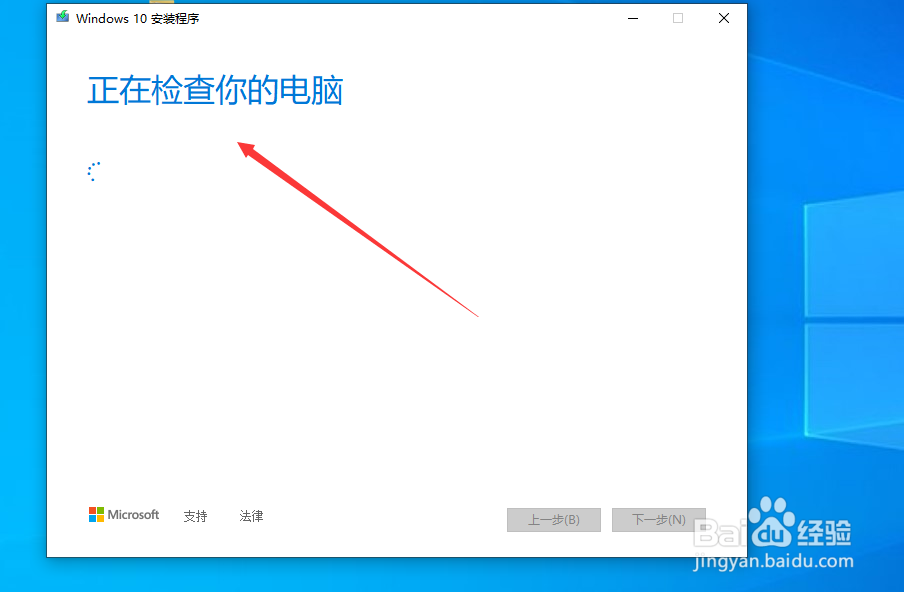
7、点击“接受”,如图所示:

8、根据自己的情况,选择要保留的内容后,点击“下一步”,如图所示:
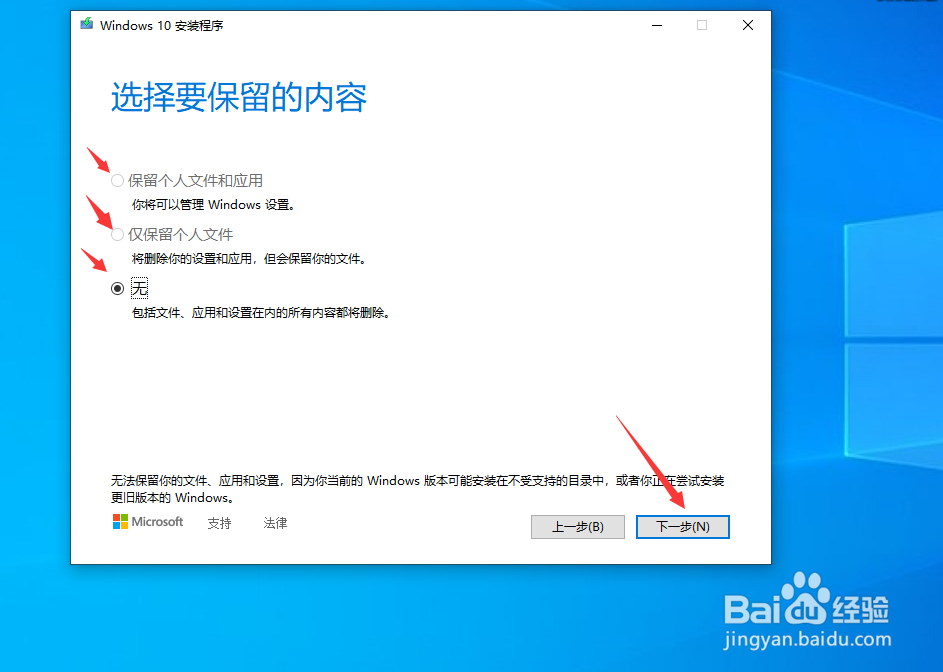
9、等待软件准备安装信息,如图所示:

10、系统准备完成后,点击“安装”,如图所示:
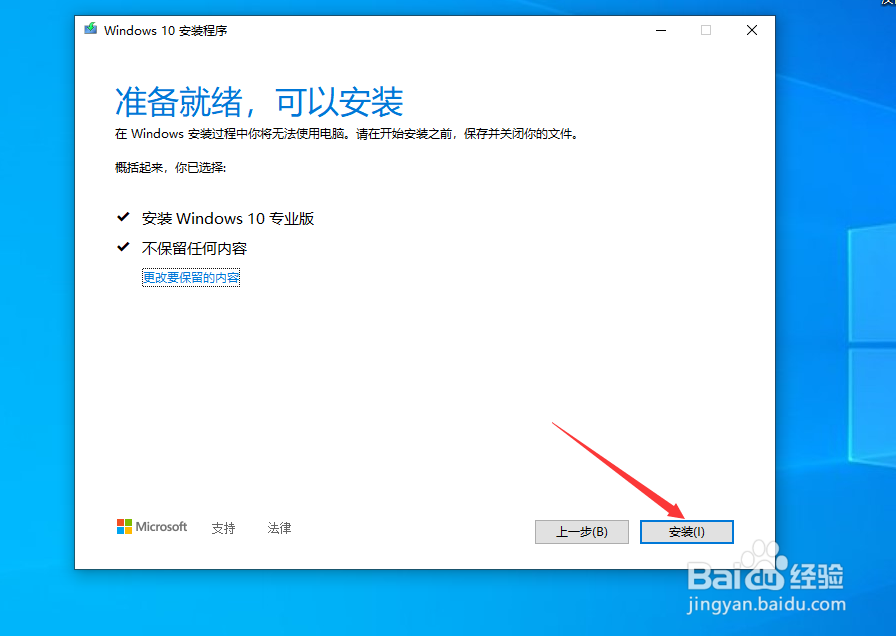
11、接下来就等待电脑自动重启并部署Windows系统
